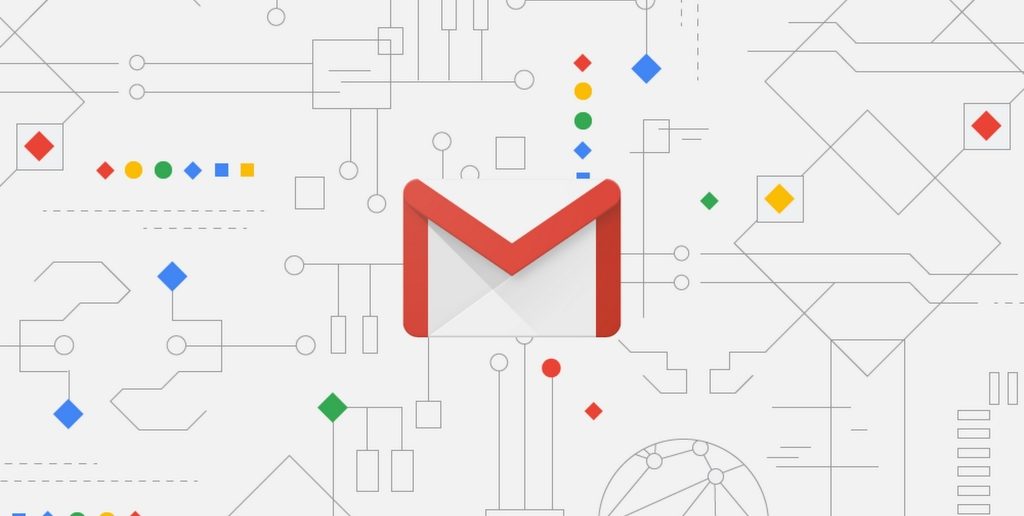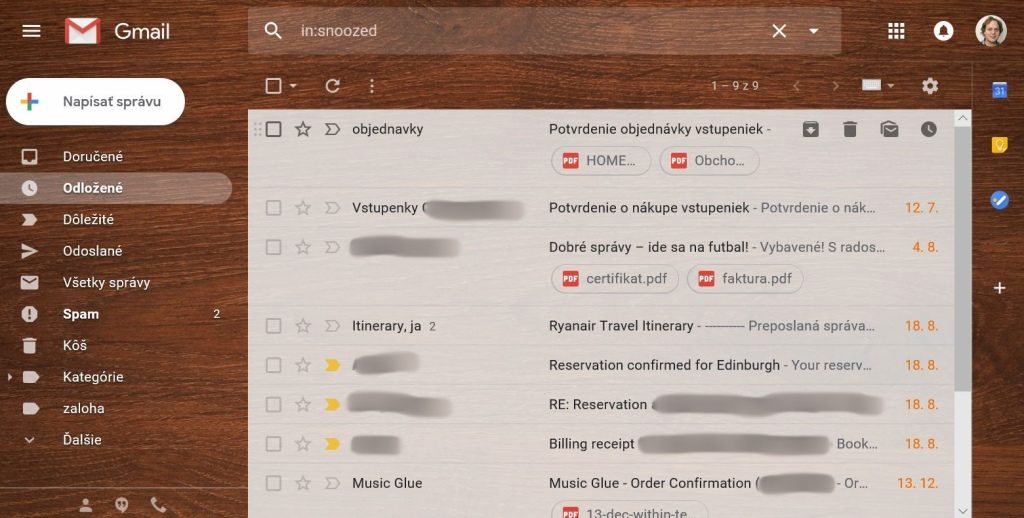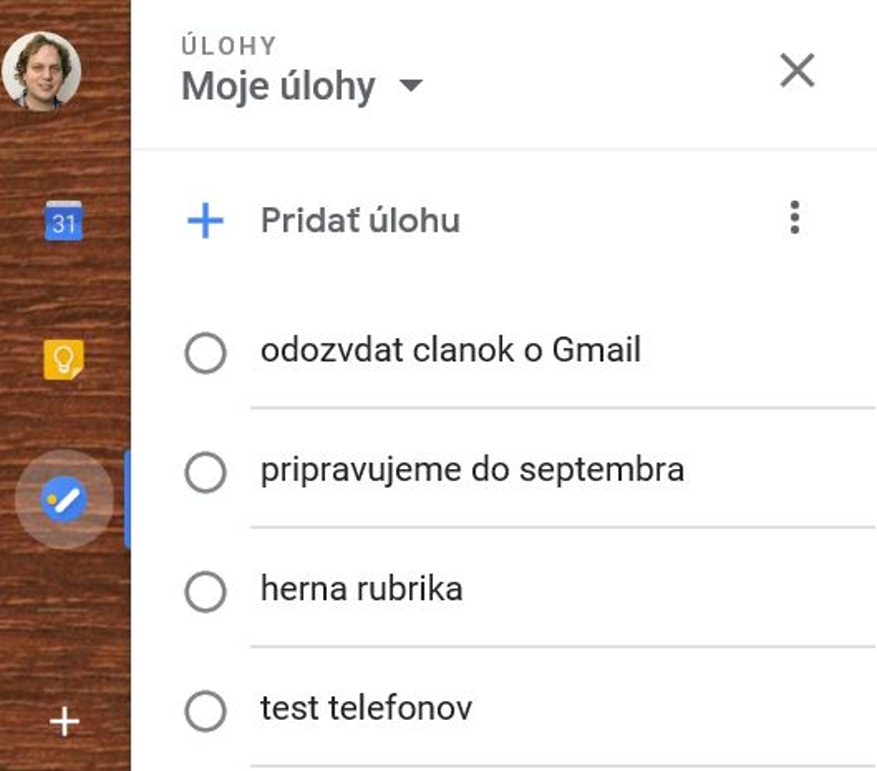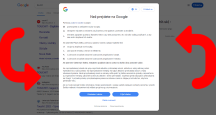Google vynovil službu Gmail, ktorá je od júla dostupná v novej verzii pre každého. Prináša modernejšie používateľské rozhranie, ale aj niekoľko nových praktických funkcií.
Zvoľte si hustotu zobrazenia emailov
Nový Gmail je krajší a farebnejší. Najvýraznejšou zmenou je výraznejšie tlačidlo Napísať správu a rovnako aj tlačidlá pre zobrazenie jednotlivých schránok vašej emailovej schránky. Pri spoznávaní nového Gmailu sa odporúčame v prvom rade pohrať s nastavením Hustoty zobrazenia. Dostanete sa k nemu cez Nastavenia – ikona kolieska v pravej hornej časti rozhrania služby.
K dispozícii sú tri režimy hustoty zobrazenia. Za zmienku stojí predvolená veľkosť, v jej prípade sa zobrazujú prílohy priamo v zozname emailov a nie je teda potrebné otvárať email iba kvôli tomu, aby ste sa dostali k jeho prílohe. K dispozícii je aj normálna (rovnaká veľkosť, ale bez zobrazovania príloh v zozname) alebo kompaktná (menšia veľkosť fontu v zozname emailov) hustota zobrazenia správ.
Usporiadanie doručenej pošty
Nový Gmail tiež ponúka niekoľko režimov zobrazenia doručenej pošty. Medzi jednotlivými režimami sa môžete prepínať tak, že sa posuniete kurzorom myšky na tlačidlo Doručené a kliknete na šípku dole, ktoré sa zobrazí pri pravom okraji tlačidla. K dispozícii je 5 spôsobov zobrazenia. Najatraktívnejšie asi budú možnosti Predvolené usporiadanie a Prioritná pošta. V prvom prípade je Gmail rozdelený do kategórií, takže správy od skutočných ľudí nájdete v sekcii Hlavné a rôzne reklamné letáky a automatické správy či notifikácie sa budú zoskupovať v sekciách Siete, Reklamy, Automatické a Fóra.
V prípade Prioritnej pošty sa toto rozdelenie stratí a vaša doručená schránka sa rozdelí do troch častí – Správy s hviezdičkou, Dôležité a neprečítané správy a zvyšné. Nedá sa jednoznačne povedať, ktorý typ zobrazenia doručenej pošty je lepší alebo efektívnejší, musíte si to vyskúšať sami a zistiť, čo vám viac vyhovuje. Okrem dvoch spomenutých režimov je k dispozícii aj možnosť zobraziť najskôr dôležité, neprečítané správy alebo správy s hviezdičkou.
Emaily si odložte na neskôr
Nový Gmail dostal praktickú funkciu, ktorá bola doteraz dostupná v službe Inbox. Tá umožňuje odložiť email na neskorší termín. Výhoda tohto riešenia spočíva v tom, že email vám nebude zavadzať v doručenej pošte a tiež sa nestane, že ho odložíte do archívu, no zabudnete sa k nemu vrátiť. Odložený email sa zobrazí opäť v doručenej pošte a to v konkrétny dátum a čas, ako si to nastavíte.
Odložiť email na neskôr je veľmi jednoduché. Stačí kliknúť na ikonu hodín, ktorá sa zobrazuje v pravej časti riadka pri každej správe v zozname emailov alebo v hornej lište, keď si konkrétny email otvoríte a čítate ho. Následne si stačí vybrať niektorý z navrhovaných časov alebo si zadefinovať vlastný dátum a čas, kedy sa vám email pripomenie. Je praktické, že ku všetkým odloženým emailom sa môžete kedykoľvek dostať kliknutím na položku Odložené v zozname schránok.
Bočný panel s rýchlym zobrazením ďalších služieb
Praktický je aj nový pravý bočný panel, ktorý umožňuje rýchly prístup k ďalším webovým aplikáciám od Googlu priamo v rozhraní Gmailu. Môžete si zobraziť Google Kalendár, poznámkový blok Google Keep či zoznam úloh. Túto funkciu sme si obľúbili najmä v súvislosti s rýchlym vytváraním poznámok a potenciál vidíme aj v zobrazení denného harmonogramu v službe Kalendár. Okrem zabudovaných widgetov si môžete pridať aj ďalšie, stačí kliknúť na tlačidlo + a vybrať si z dostupných doplnkov.
Pribudnú aj emaily, ktoré sa samé zmažú
Nový Gmail bude čoskoro podporovať aj odosielanie špeciálnych emailov, ktoré sa automaticky zmažú a k prečítaniu môžu vyžadovať bezpečnostný SMS kód. Označujú sa ako dôveryhodné emaily, avšak aktuálne ešte nie sú dostupné – Google ich sprístupní neskôr.
Pri písaní dôveryhodných emailov si budete môcť nastaviť, aby sa automaticky zmazali kedykoľvek v rozmedzí 1 dňa až 5 rokov po ich odoslaní. Email bude tiež možné kedykoľvek manuálne odstrániť a takisto bude k dispozícii nastavenie, ktoré bude vyžadovať, aby si ho pozrel príjemca až po zadaní špeciálneho číselného kódu. Ten mu bude doručený SMS správou.